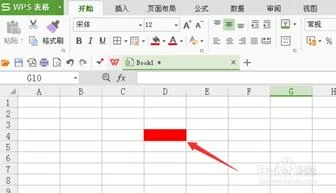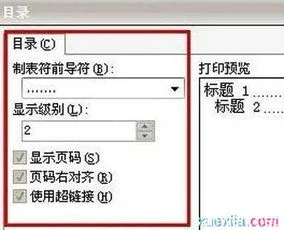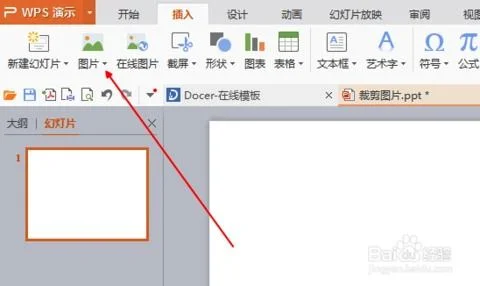1.金山WPS表格填充柄的四则妙用是什么?
WPS表格中的填充柄朋友们应该都用过,对其一定不陌生。
在这里我想向朋友们介绍WPS表格填充柄的四则妙用方法,希望给朋友们的学习和工作带去一些方便。 妙用 一、右键拖动填充柄完成特殊的填充需要 用左键拖动填充柄进行数据的填充,只能进行一些默认的填充方式。
想用特殊方式填充数据时,用左键拖动填充柄就必须借助菜单栏中的“编辑→填充”,这样很不方便。用右键拖动填充柄就可以很方便的满足我们的这种需要。
下面以一个应用为例和朋友们分享这个妙用。如果您在填表时某列只需要输入工作日的日期,您是否还在先用左键拖动填充柄填充,然后再把星期六和星期日的日期手工剔除呢;或在菜单栏中点击很多次去完成他,这不是太麻烦了吗!下面我们看看用右键拖动填充柄是如何方便快捷地填充工作日日期的。
在单元格A1中输入“8-4”,回车,单元格中就填入“8月4日”了。选中A1单元格,在右下角填充柄处按住右键向下拖,然后松开手,这时会弹出个菜单。
单击“以工作日填充”,这时您就会有惊喜的发现。 看到了吧,是不是没有了星期六和星期日的日期(注:这是2006年的日期)。
这个例子只是起抛砖引玉的作用,细心的您也许已经注意到了,刚才松开右键时弹出的菜单还有很多其他菜单项,这些项可以满足我们用很多特殊方式来填充数据,且无需再去借助菜单栏中的“编辑→填充”,是不是方便了很多。 妙用 二、双击填充柄快速进行列数据填充 用左键双击填充柄,相当与用左键拖动填充柄向下填充数据。
数据较多时,用此方法比较快捷。 只是要注意的是:在要填充的列的前一列要有内容,前一列的内容到哪行,双击填充柄就会自动填充到那行为止。
看图3,D列就是用双击单元格D1处的填充柄自动填充的数据,到与C列相同的行就不再向下填充了。 妙用 三、双击填充柄快速复制公式 相信很多朋友都知道通过拖动填充柄可以复制公式。
如果要复制的行较少的话通过拖动填充柄来复制公式还可以接受,如果要复制的行太多,操作起来就很不方便了。下面我给大家介绍一种方便快速的复制公式方法,就是双击填充柄来复制公式。
我以一个简单的快速复制公式的例子来和朋友们分享这个技巧。 a、b、c分别代表一组数字,每组100个数,在表格中把a、b、c代表的数以公式“a+b-c”计算出,并显示出来。
先在表格中输入要计算的a、b、c的数,然后在单元格D2处输入公式“=A2+B2-C2”,输入公式后用鼠标点任意其他位置,这时单元格D2处会显示计算结果。 那剩下的数要按公式“a+b-c”计算出结果该怎么办呢?一个一个输入对应的公式吗,那太麻烦了,也是最愚蠢的方法;拖动单元格D2处的填充柄吗,可是有那么多组数,也很麻烦。
这时,双击单元格D2处的填充柄就可以快速方便地完成公式复制。 选中单元格D2,把鼠标移到单元格右下角填充柄处 鼠标变成黑十字,双击,看看,剩下数的都按公式“a+b-c”计算好了 其他公式都可用此法快速复制到需要的单元格。
妙用 四、协助鼠标删除单元格中的内容 只用鼠标也可删除单元格的内容,也许您不怎么相信,但的确可以做到,不过需要填充柄的帮忙。 下面就让我和您说说是如何做到的。
首先选定需要删除其内容的单元格。 之后用左键单击填充柄,不要松开左键,向内拖动鼠标使选定的单元格的边框变虚,释放鼠标即可删除选定单元格中的内容了。
2.WPS中插入表格,怎么设置横坐标
首先打开wps表格软件。
2
点击插入,找到表格,并在下面的框中选中区域。
3
再点击图表,弹出图表插入框。
选中后,点击确定,弹出所选图。
选中图标后,点击选择图标所指之处。
找到坐标轴,小三角处,点击,注意右侧。
再点击更多,右侧弹出操作框。
找到纵坐标交叉,选择分类编号(不选择自动),原图中刻度距离大小为1,可以直接改为更大的数。
原图步长为1,即相邻两数距离为1,如何更改两数间的距离(步长),找到标签,标签间隔。
修改自动为指定间隔,例如改为三,那么距离可见改为三。
如果想更改坐标的单位,则找到数字,类别。
点开后,可以看到有许多类型的单位。例如货币,可见坐标轴变为货币单位。
无论是时间和货币类型,还可以改变时间格式,小数点数等等。
3.excel2007 筛选后采用下拉复制,结果隐藏的单元格内也被填充了
定位可见单元格后,下拉复制即可。
Excel版本参考:2010
1、筛选A列数据(数据-筛选);
2、选中B列,按下F5定位,定位条件-可见单元格,确定;
3、按下CTRL+D,复制数据。
4、点击数据-清除,清除筛选状态。